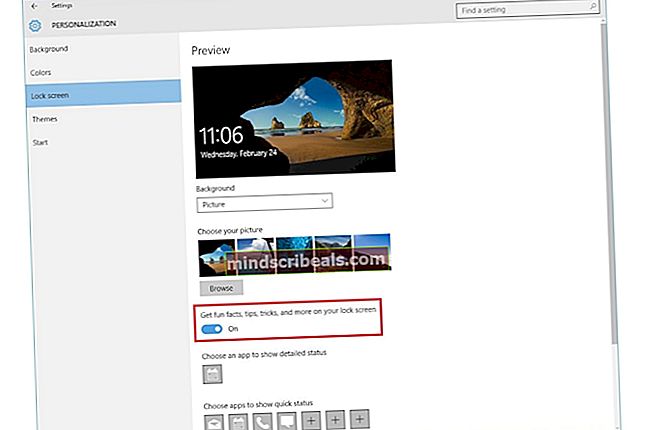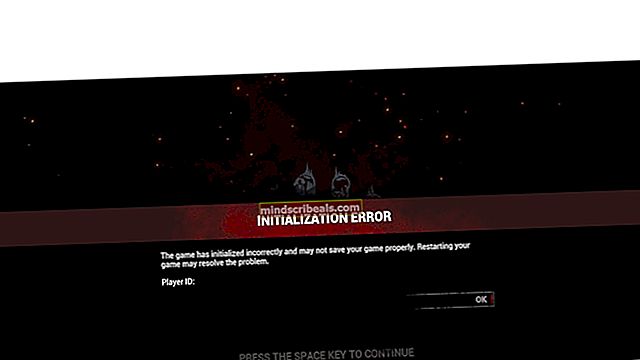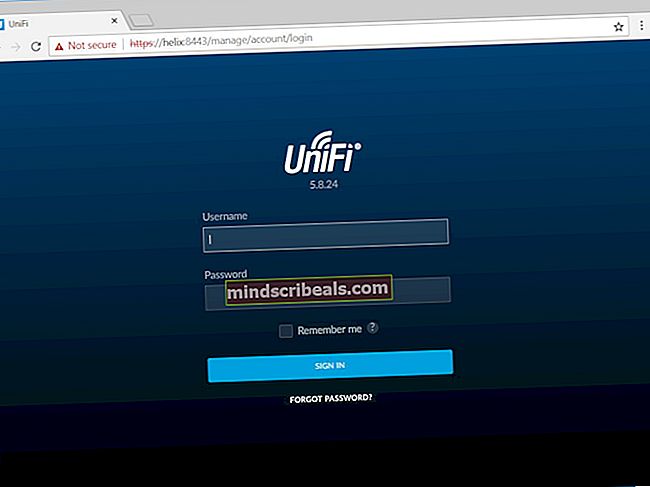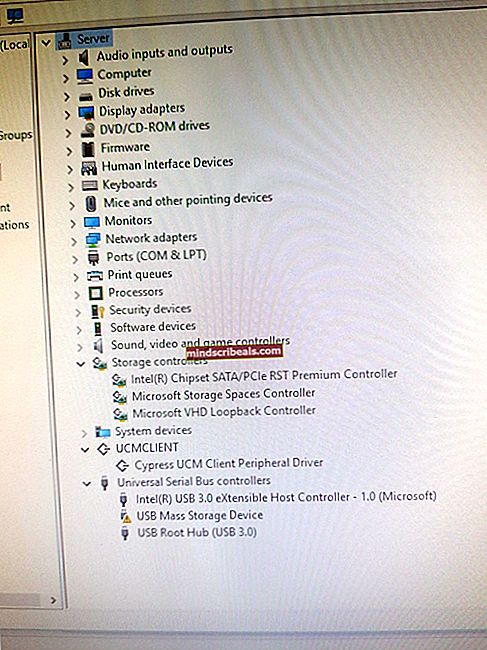Hvordan konvertere FLAC til AAC i Foobar
Mens mange mennesker fremdeles bruker .MP3-format i disse dager som deres foretrukne "lossy" -format, er det sannsynlig fordi de ikke vet bedre - AAC (Avansert lydkoding) ble faktisk opprettet som et overlegen lossy-format, og støttes på de fleste lydspillere (unntatt strengt MP3-spillere, men hvem bruker MP3-spillere i 2018?).
AAC oppnår bedre lydkvalitet enn MP3 kl lavere bithastigheter - en 256 kbps AAC høres bedre ut enn en 320 kbps MP3, og dette har blitt testet av mange ingeniører. Videre er AAC det eneste lydformatet som kan kringkastes i nettverket som kan oppnå "Utmerket" vurdering for alle EBU-lyttetestprosjekter.
Hvis AAC er bedre enn MP3, hvorfor er MP3 mer populær enn AAC?
Vel, det er vanskelig å svare på - AAC kom ut i 1997, 3 år etter MP3, og i lang tid var AAC hovedsakelig assosiert med Apple - faktisk tror noen kanskje at det står for "Apple Audio Codec", fordi AAC er primærformat som brukes på iTunes, iPod osv. Apple liker å være i ”banebrytende” teknologi, så det er ingen overraskelse at de låst seg til AAC da det ble erklært etterfølgeren til MP3 - men Apple ikke eier eller kontrollerer AAC-formatet.
Så lenge trodde folk at AAC var et Apple-eid og kontrollert format, og at kodeken bare var kompatibel med Apple-produkter - som er helt usant. AAC er en internasjonal standard som ble godkjent i 1997! Selv om det av en eller annen grunn kan være mange enheter kun spill MP3-filer tilbake på slutten av 90-tallet og begynnelsen av 2000-tallet - sannsynligvis var produsentene av disse enhetene også under inntrykk av at AAC var et Apple-kontrollert format.
I dag kan Android-enheten din spille AAC uten problemer, det samme kan de fleste PC-mediaspillere. Det er bare det folk som er noe kjent med musikkodning, se “AAC” og tenk umiddelbart på iTunes / Apple, så av en eller annen grunn forble MP3 populært og formatet for mange mennesker, til tross for at AAC var overlegen på alle måter. Å, og en siste ting - det ALAC-formatet (Apple Lossless Audio Codec), den tapsfrie versjonen av AAC? Ja, Apple opprettet det, men det er åpen kildekode.
Ok, jeg skjønner det - AAC er gratis og for alle. Hva nå?
I denne Appual-guiden skal vi vise deg hvordan du konverterer dine tapsfrie FLAC-filer til AAC av høy kvalitet. AAC-filene dine vil ha bedre lyd og mindre filstørrelse enn MP3, men det er litt vanskeligere å konfigurere kodene for AAC-eksport - noe som sannsynligvis er en del av grunnen til at konvertering av CD-samlingen din til AAC aldri virkelig ble fanget, med mindre du brukte iTunes eller noe lignende.
For denne guiden vil vi vise deg to separate metoder - selv om andre finnes, er disse de enkleste (bortsett fra å laste ned iTunes og bruke autokonverteren). Vi viser deg hvordan konvertere FLAC til AAC ved hjelp av Foobar Encoder Pack, som inkluderer qaac for AAC-koding i en rekke AAC-formater.
Hvordan konvertere FLAC til AAC i Foobar
Krav:
- Foobar Encoder Pack
- (Valgfritt) iTunes installert på PCen din, for å bruke Apple AAC-koding, eller Winamp for å bruke FhG-koding
- Tapsfri FLAC-fil du ønsker
Først må du laste ned og installere Foobar Encoder Pack. Lagre .exe-filen på datamaskinen din, og la den installeres i den opprinnelige Foobar-katalogen, som vist nedenfor.

Hvis du ikke har iTunes, bør du vurdere å installere det - ja, jeg vet, vi gikk gjennom alt det spielet om hvordan Apple ikke egen AAC, og nå trenger vi iTunes for å konvertere FLAC til AAC. Det gjør du ikke trenge iTunes, kan du bruke en alternativ AAC-koder som AAC FDK, AAC Nero, AAC FhG, men Apple AAC har den beste kodingen (noen kan diskutere meg, som Fraunhofer FDK AAC er en veldig nær nest best).
I begge tilfeller, fortsett og installer enten iTunes eller Winamp, det er opp til deg. Hvis du bruker Windows, må du sørge for at du laster ned versjonen for deg - x32 eller x64, selv om Windows 10-brukere bare kan hente iTunes fra Microsoft Store.
Nå i Foobar, gå gjennom mediebiblioteket ditt og finn det du vil konvertere. Høyreklikk og gå til Konverter> ... (klikk på…, vi har ikke noen forhåndsinnstillinger for konvertering ennå)

Nå på høyre side av det nye vinduet som åpnes, har du fire alternativer - Utdataformat, Destinasjon, Behandling og Annet.
Klikk først på “Output format” -menyen, og velg enten AAC (Apple) eller AAC (Winamp FhG), avhengig av om du har installert iTunes eller Apple. Jeg går med AAC (Apple) i skjermbildene.
Nå under bitrate-modus kan du endre den til enten VBR (Variabel Bitrate) eller CBR (Constant Bitrate) - det er veldig vanskelig å forklare forskjellen med noen få korte ord, men VBR er sannsynligvis bedre for AAC-koding, så gå med VBR. Så for Quality-glidebryteren, selvfølgelig, skru den opp til "Best quality" for 320kbps. Hvis filstørrelse / lagringsplass er en bekymring, kan du senke den til 256 kbps, fordi en 256 kbps AAC uansett vil høres bedre enn en 320 kbps.
Trykk på "OK", og endre deretter de andre alternativene, for eksempel Destinasjon og behandling hvis du vil - Destinasjon er selvforklarende, men "Processing" lar deg faktisk legge til DSP-effekter (etterbehandling) til filen som blir kodet, for eksempel Equalizer. , Reverb, etc. Det vil bygge disse effektene inn i filen blir kodet - dette kan faktisk være nyttig hvis du bruker mange CPU-intensive DSP-effekter, og vil ha dem innebygd i selve lydfilen.
Etter at du har trykket på "Konverter", vil den be deg om å peke på Winamp-kodeken hvis du har Winamp installert, eller den bør automatisk begynne å konvertere hvis du har iTunes installert og valgte Apple AAC-kodeken.